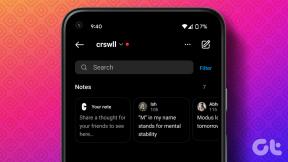كيفية تغيير لون وخط رسائل SMS و iMessage على iPhone أو iPad
منوعات / / April 03, 2023
اشتهرت شركة Apple بخيلها أو تقييدها نحو التخصيص. صحيح بين تخصيص شاشة القفل وميزات مثل رجوع الحنفية، الأشياء تتغير. ومع ذلك ، لا يزال يتعذر عليك تغيير لون فقاعة iMessage إلى شيء جذري. لحسن الحظ ، لدينا حل يمكن أن يساعد ؛ إذا كنت تريد أن تعرف ، فاستمر في القراءة.

لكن لماذا تريد تغيير لون النص أو الخطوط على iPhone أو iPad؟ للمتعة ، سهولة الوصول (تحسين القراءة) ، لمسة خاصة ، أو لمجرد أنك تحب التجربة. ولكن قبل أن ننتقل إلى تخصيص لون الفقاعة أو خط الرسائل على iPhone ، فلنتعرف أولاً على الأساسيات.
ماذا يمثل لون الرسالة القياسي
بشكل رئيسي ، تتوفر فقاعات الرسائل بثلاثة ألوان مختلفة. وكل واحد يدل على شيء محدد.
- الفقاعة الزرقاء: لون iMessage ، أي الرسائل المرسلة إلى مستخدم iPhone أو iPad أو Mac باستخدام iMessage.
- الفقاعة الخضراء: لون الرسائل القصيرة ، أي الرسائل المرسلة كرسائل قصيرة لأي مستخدم (آبل أو أندرويد).
- الفقاعة الرمادية: لون أي رسالة مستلمة ، بغض النظر عما إذا كانت رسالة iMessage أو SMS.

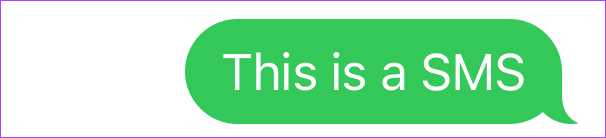
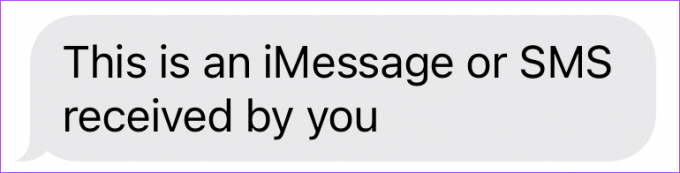
كما أشرنا سابقًا ، لا توجد طريقة أصلية لاستخدام لون مختلف لفقاعة النص. وبينما يمكنك تغيير نمط الخط وحجمه ، فإن الخيارات محدودة للغاية.
لذلك ، سنعرض لك التخصيص الذي يمكنك القيام به محليًا وبديل تابع لجهة خارجية مع خيارات تخصيص متنوعة.
1. تغيير لون فقاعة iMessage والخطوط مع إمكانية الوصول
الخطوة 1: انتقل إلى الإعدادات وحدد إمكانية الوصول.
الخطوة 2: قم بالتمرير لأسفل إلى إعدادات لكل تطبيق.

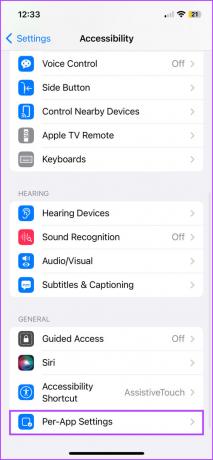
الخطوه 3: هنا ، انقر فوق "إضافة تطبيق".
الخطوة 4: اختر الرسائل من القائمة.
الخطوة الخامسة: بعد ذلك ، انقر فوق الرسائل لتخصيص لون الفقاعة.

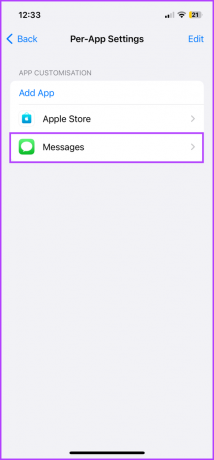
لتغيير لون فقاعة الرسائل القصيرة أو iMessage
الخطوة السادسة: حدد زيادة التباين وحدد تشغيل.
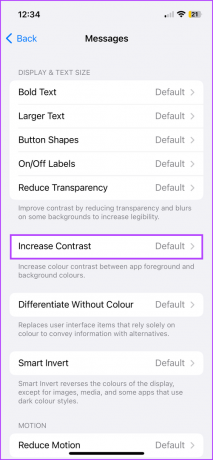
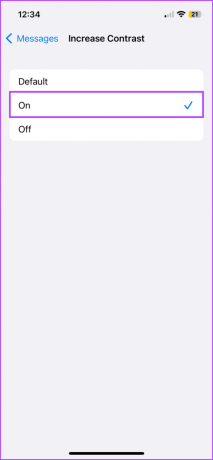


الخطوة 7: بمجرد الانتهاء ، انقر فوق
تخصيص خطوط الرسائل
الخطوة 8: لجعل الخط أقوى ، حدد Bold Text وقم بتشغيله.
الخطوة 9: لتكبير الخط أو تصغيره ، حدد نص أكبر واضبط شريط التمرير وفقًا لذلك.



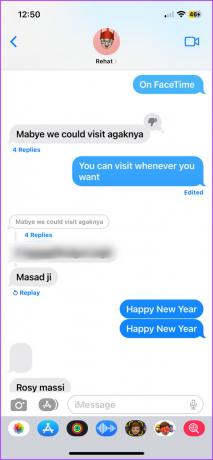
ملحوظة: التغييرات في لون وخط الفقاعة ستكون على جهازك فقط ، أي لن يتأثر جهاز الاستقبال بها. سيتلقون رسائل SMS أو iMessage وفقًا لإعدادات أجهزتهم.
للتراجع عن التغييرات أو إعادة تحريرها ، كرر الخطوات المذكورة أعلاه. ومع ذلك ، إذا كنت ترغب في استعادة كل شيء إلى لونه وحجم الخط الافتراضيين ، فانتقل إلى الإعدادات ← إمكانية الوصول ← إعدادات كل تطبيق ← اسحب الرسائل اليسرى ← حدد حذف.

2. استخدم تطبيقًا تابعًا لجهة خارجية لتغيير لون النص أو الخط في iMessage
نظرًا لقيود خصوصية Apple ، لا يمكنك تغيير لون الرسالة أو الخطوط. ومع ذلك ، فإن تطبيقات الجهات الخارجية مثل التطبيق الذي نستخدمه لهذه المقالة ، فقاعات النص الملونة ، تستخدم حلاً. يرسلون ببساطة صورة ملونة تشبه فقاعة الرسائل الملونة.
الخطوة 1: استخدم الرابط أدناه لتنزيل فقاعات نصية ملونة.
قم بتنزيل فقاعات النص الملونة على iMessage
الخطوة 2: قم بتشغيل iMessage وافتح أي محادثة.
الخطوه 3: اضغط على أيقونة متجر التطبيقات بجوار رمز الكاميرا من أسفل اليسار لإظهار قائمة التطبيق.
الخطوة 4: قم بالتمرير وحدد تطبيق Color Text Bubbles.


الخطوة الخامسة: يمكنك إما تحديد شيء ما من الرسائل المبنية مسبقًا أو إدخال رسالة مخصصة ، انقر فوق كتابة رسالة مخصصة.
الخطوة 6: إذا حددت الخيار الأخير ، فانقر فوق فقاعة النص وأضف النص الذي تريده.
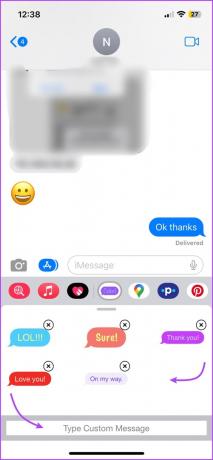
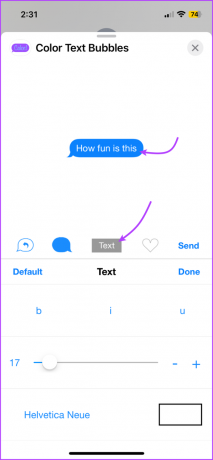
الخطوة 7: بعد ذلك ، حدد أيًا من الخيارات التالية من الرموز:
- رمز مع سهم - لتبديل سهم الرسالة من اليمين إلى اليسار أو العكس.
- فقاعة - حدد أي لون متاح.

- نص - اختر حجم الخط ولونه.
- رمز القلب - لتحويل النص إلى ملصق لاستخدامه لاحقًا.
الخطوة 7: بمجرد إنشاء الفقاعة التفسيرية المخصصة ، انقر على إرسال (تحمل الإعلان ، انقر على X أو لاحقًا).
الخطوة 8: أخيرًا ، انقر فوق رمز الإرسال (السهم لأعلى) لإرسال فقاعة الرسالة المخصصة عبرها.


وهذه هي الطريقة التي يتم بها ذلك! نظرًا لأن التطبيق لا يغير لون الفقاعة بشكل دائم ، فسيتعين عليك تكرار هذه الخطوات لإرسال الرسالة التالية.
أيضًا ، من الحكمة إرسال رسائل صغيرة حيث قد يتم اقتطاع الرسائل الطويلة مما يؤثر على قابلية القراءة. نعم ، يمكن أن يكون الأمر مزعجًا ، ولكنه بالتأكيد يستحق الجهد المبذول في المناسبات الخاصة والرسائل العاطفية.
قم بتغيير لون الرسالة النصية على iPhone و iPad
لذلك ، هذه هي الطريقة التي يمكنك بها تغيير لون الرسالة على iPhone و iPad. نأمل أن تمكن Apple المستخدمين قريبًا من التعامل مع لون الخط والفقاعة النصية ، وإن كان ذلك من أجل iMessage فقط. في غضون ذلك ، فلنستمتع بالميزات المتوفرة لدينا ، مثل الميزات الرائعة مؤثرات iMessage الخاصة, تحرير أو إلغاء الرسائل, التعاون في المشاريع عبر الرسائل، وما إلى ذلك.
ما هي ميزة iMessage المفضلة لديك والأقل تفضيلاً؟ اسمحوا لنا أن نعرف في التعليقات أدناه.
آخر تحديث في 16 يناير 2023
قد تحتوي المقالة أعلاه على روابط تابعة تساعد في دعم Guiding Tech. ومع ذلك ، فإنه لا يؤثر على نزاهة التحرير لدينا. يظل المحتوى غير متحيز وأصيل.